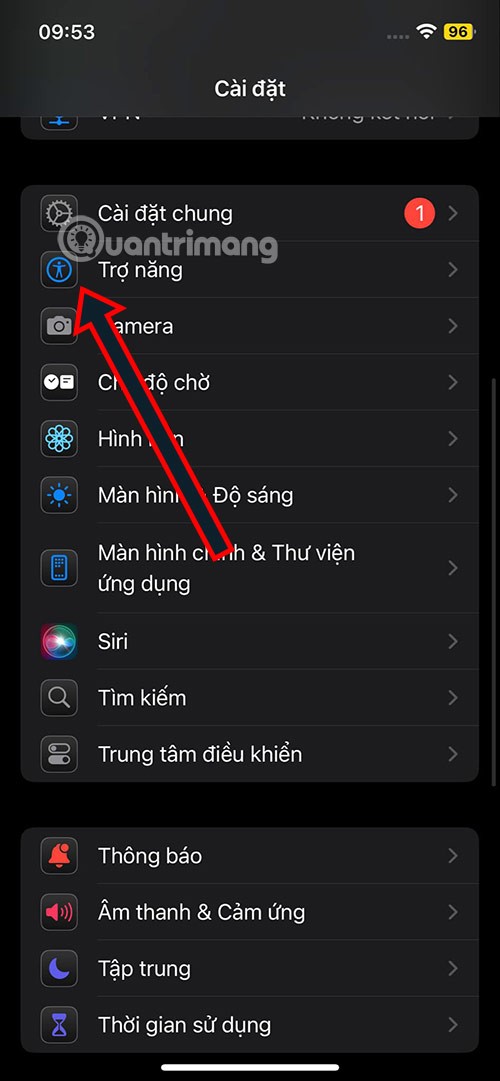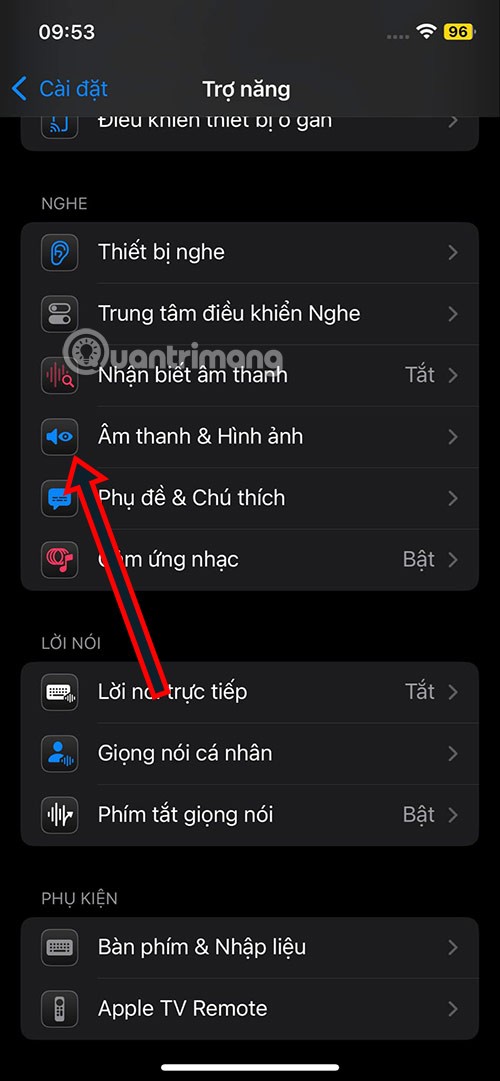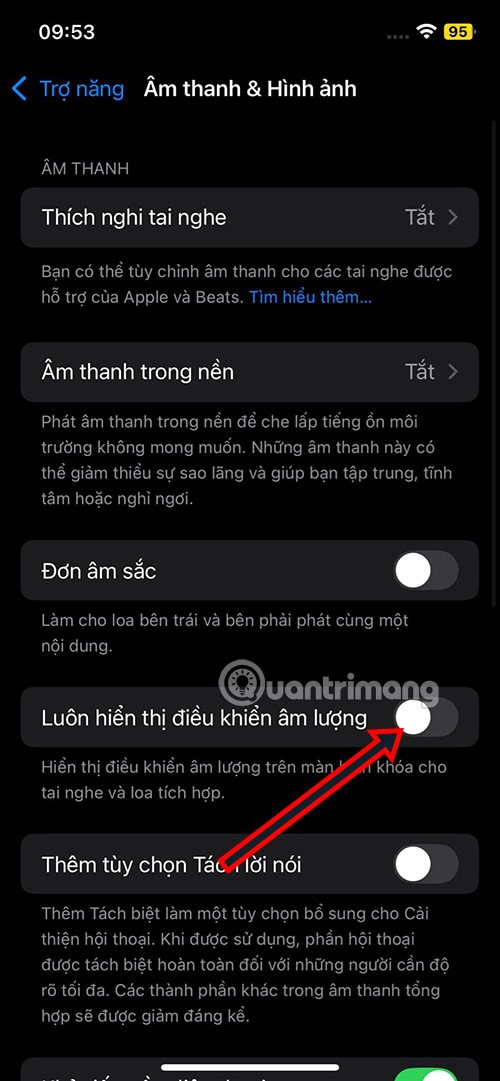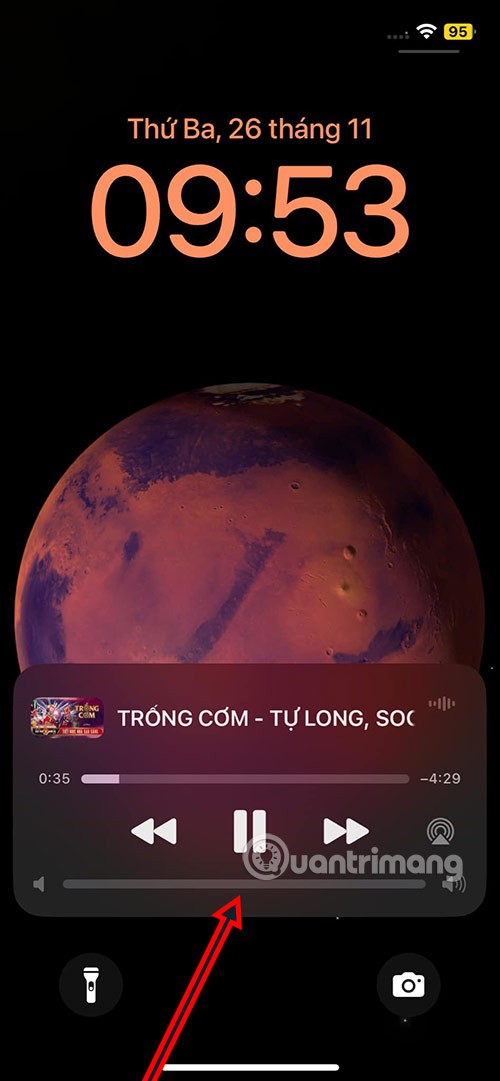เมื่อ iOS 16 เปิดตัวในปี 2022 Apple ได้ลบแถบเลื่อนระดับเสียงออกจากหน้าจอล็อค iPhone ยกเว้นเมื่อคุณกำลังใช้ AirPlay อย่างไรก็ตาม ในiOS 18.2 Apple ได้ตัดสินใจนำแถบเลื่อนระดับเสียงกลับมาสู่หน้าจอล็อค iPhone
อย่างไรก็ตาม ผู้ใช้จะต้องเปิดใช้งานตัวเลือกเพื่อแสดงแถบระดับเสียงภายนอกหน้าจอล็อคเพื่อให้เครื่องเล่นเพลงปรากฏขึ้นบนหน้าจอล็อค เลื่อนลงมาที่นี่และดูภาพการสอนบางส่วนของเรา คุณจะรู้วิธีแสดงแถบปรับระดับเสียงบนหน้าจอล็อค
วิธีเปิดใช้งานแถบปรับระดับเสียงบนหน้าจอล็อค iPhone
ขั้นตอนที่ 1:เลือกการตั้งค่า > การช่วยสำหรับการเข้าถึง
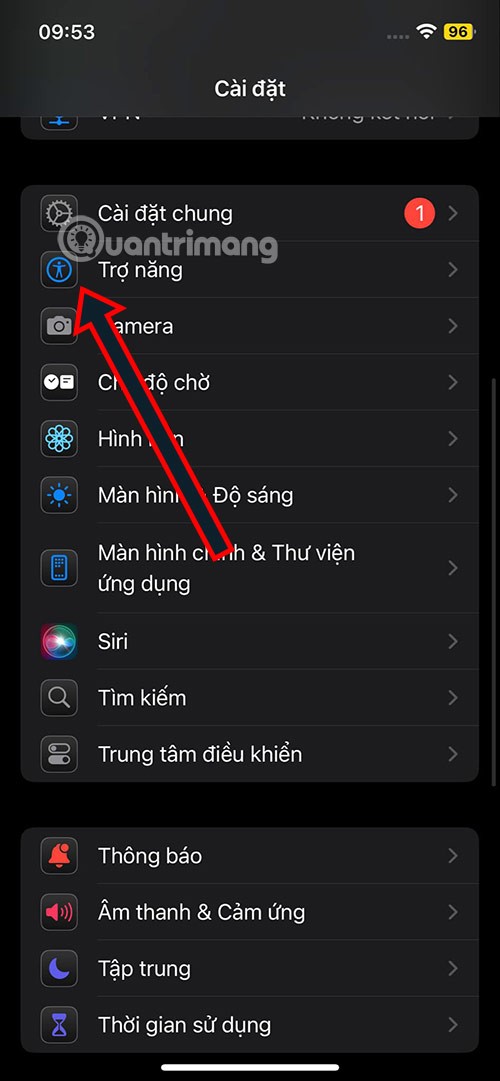
ขั้นตอนที่ 2:เลือกเสียงและวิดีโอถัดไป
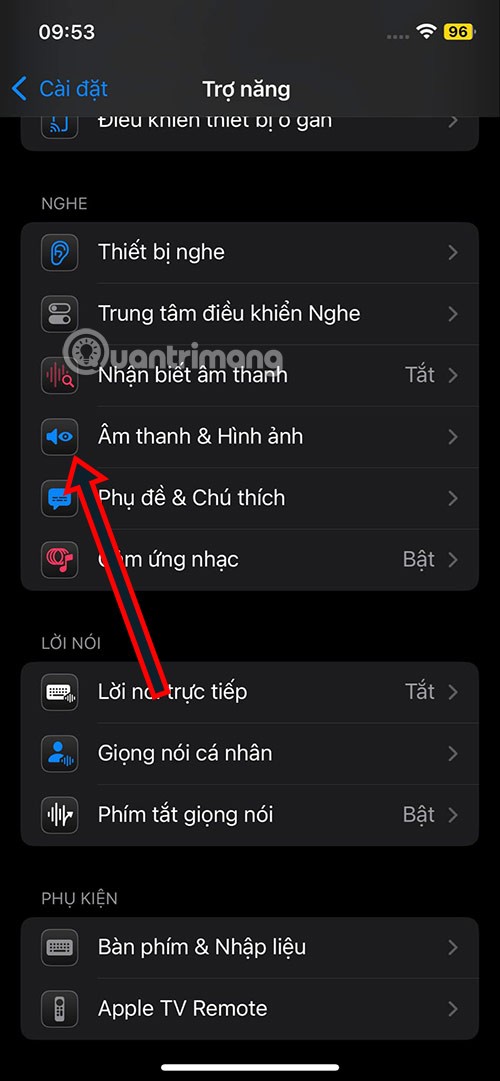
เลื่อนลงมาเล็กน้อยแล้วเปิด ตัวเลือก แสดงการควบคุมระดับเสียงเสมอ
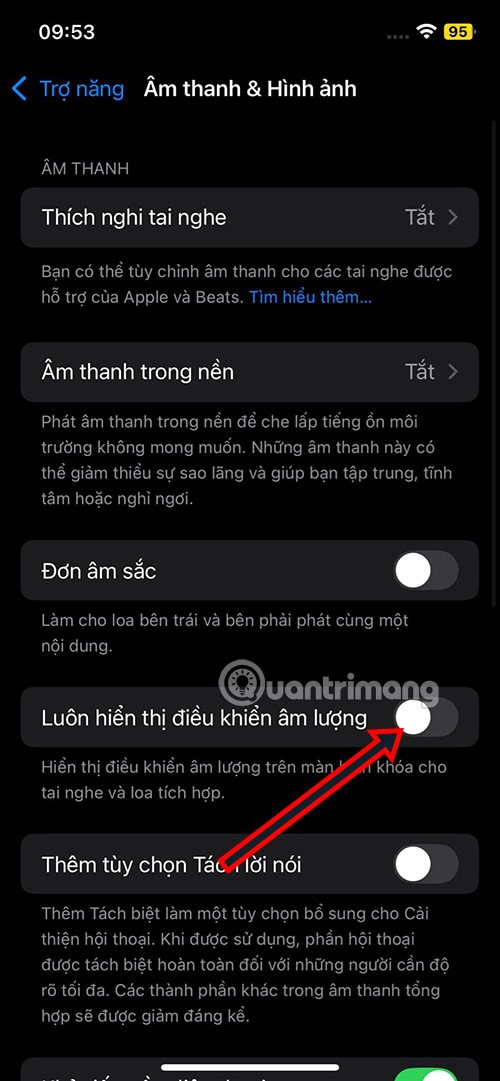
ตอนนี้เมื่อคุณเปิดแอปเครื่องเล่นเพลงใดๆ ก็ตามที่อนุญาตให้เล่นเพลง คุณจะเห็นว่าเครื่องเล่นนั้นมีแถบเลื่อนปรับระดับเสียงเพิ่มเติมบนหน้าจอล็อค
เมื่อเทียบกับปุ่มเพิ่มและลดระดับเสียง ปุ่มเพิ่มและลดระดับเสียงแบบกายภาพจะช่วยให้คุณควบคุมระดับเสียงได้อย่างง่ายดายโดยไม่ต้องมองที่หน้าจอ อย่างไรก็ตาม ด้วยแถบเลื่อนระดับเสียง คุณจะควบคุมระดับเสียงได้อย่างสัญชาตญาณมากขึ้น โดยรู้แน่ชัดว่าต้องการตั้งค่าระดับเสียงเท่าใด นี่อาจมีประโยชน์หากผู้ใช้ iPhone ใช้เคสหนาและกดยาก
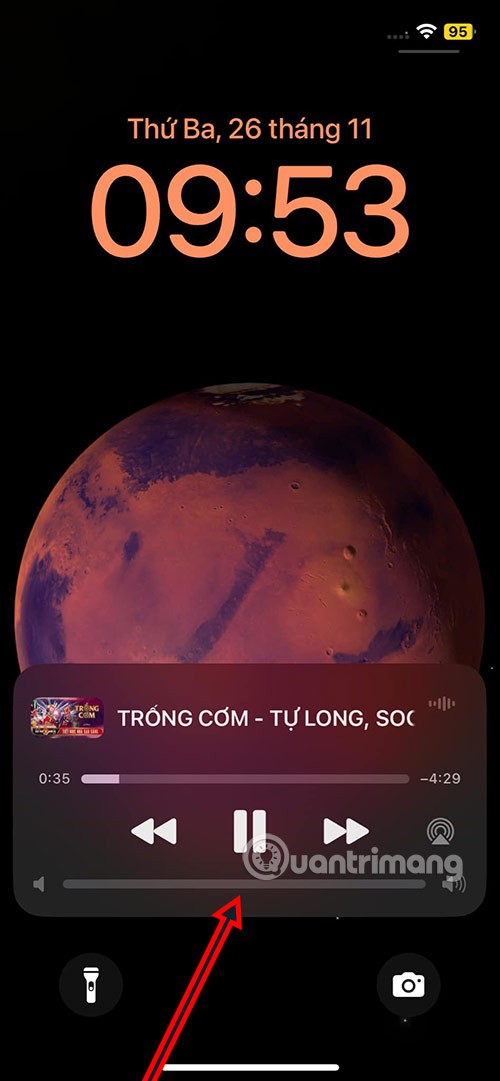
คาดว่า iOS 18.2 จะได้รับการอัปเดตอย่างเป็นทางการในเดือนธันวาคม ขณะนี้เวอร์ชันนี้กำลังอยู่ในช่วงทดสอบเบต้าสำหรับผู้ใช้ iPhone นอกจากฟีเจอร์สไลเดอร์นี้แล้ว คุณยังจะมีคุณสมบัติอื่นๆ อีกมากมายให้สัมผัสใน iOS 18.2 เวอร์ชันถัดไป